Cum se schimbă adresa URL a paginii în WordPress
Publicat: 2023-03-23Căutați modalități rapide și simple de a edita adresele URL pe site-ul dvs.? Avem ghidul perfect pentru tine. În acest articol, veți afla diferite moduri de a schimba adresa URL a paginii în WordPress .
Poate fi necesar să modificați adresa URL a unei pagini sau să postați pe site-ul dvs. web cel puțin o dată. Acest lucru se poate datora faptului că adresa URL este prea lungă sau confuză sau pur și simplu pentru că doriți să o optimizați pentru motoarele de căutare. Oricare ar fi motivul, vă vom ghida prin pașii pentru a edita adresa URL a paginii, astfel încât să puteți îmbunătăți experiența utilizatorului.
Dar înainte de asta, să vedem mai multe motive pentru care ar putea fi necesar să schimbați adresa URL de pe site-ul dvs. web.
De ce să schimbați adresa URL a unei pagini WordPress?
Poate doriți să schimbați adresa URL a unei pagini WordPress din mai multe motive diferite. Unele dintre cele mai comune includ:
- Optimizare SEO: actualizarea adresei URL a unei pagini o poate ajuta să se claseze mai sus în motoarele de căutare. De exemplu, dacă adresa URL inițială era prea lungă sau nu avea cuvinte cheie importante, schimbarea acesteia cu o adresă URL mai scurtă și mai descriptivă ar putea crește expunerea paginii în paginile cu rezultate ale motorului de căutare.
- Rebranding: dacă compania sau site-ul dvs. a fost redenumit, poate fi necesar să modificați adresele URL ale paginilor dvs. pentru a se potrivi cu noua identitate de marcă.
- Reconstituirea site-ului web: site-ul dvs. poate avea nevoie de anumite modificări și reproiectare, în funcție de tendințele și nevoile site-ului dvs. la un moment dat. Ca urmare, va trebui să mutați paginile și să actualizați adresele URL ale anumitor pagini pentru a reflecta noua lor poziție în ierarhia site-ului.
- Remediați link-urile rupte: când actualizați titlul unei pagini sau postări, trebuie să remediați link-urile rupte. Adresele URL pot afișa în continuare titlurile vechi vizitatorilor atunci când încearcă să ajungă la pagina de pe un site extern sau dintr-o pagină cu rezultate ale motorului de căutare. Prin urmare, actualizarea adresei URL vă poate ajuta să reparați orice linkuri întrerupte, dacă există.
- Migrarea site-ului: Dacă doriți să migrați un întreg site la un nou nume de domeniu, poate fi necesar să schimbați adresele URL ale paginii de pe site-ul dvs. WordPress.
Acum că știți de ce doriți să editați adrese URL pe site-ul dvs., să vedem diferitele modalități de a face acest lucru.
Cum se schimbă adresa URL a paginii în WordPress
Puteți schimba adresa URL a paginii în WordPress în diferite moduri și din mai multe zone ale site-ului dvs.:
- Din tabloul de bord Admin
- Editarea fișierului wp-config.php
- Din baza de date WordPress
- Cu WP-CLI
Vom parcurge fiecare metodă cu un ghid detaliat în acest tutorial.
1. Schimbați adresa URL a paginii din Tabloul de bord WordPress Admin
Puteți edita adresa URL a paginii WordPress din tabloul de bord administrativ. Aici sunt 2 variante:
- Schimbarea adresei URL a domeniului dvs
- Modificarea adresei URL a anumitor postări
1.1) Schimbați adresa URL a domeniului dvs
Pentru a face acest lucru, conectați-vă la site-ul dvs. web și accesați Setări > General în tabloul de bord.
Veți vedea aici diverse opțiuni de site. Pentru a schimba adresele URL, mergeți la opțiunile Adresa WordPress și Adresa site-ului . Aceasta va schimba numele de domeniu al adresei URL a site-ului dvs.
Aceste două adrese URL sunt identice pe majoritatea site-urilor web, așa că va trebui să introduceți noua adresă URL acolo.
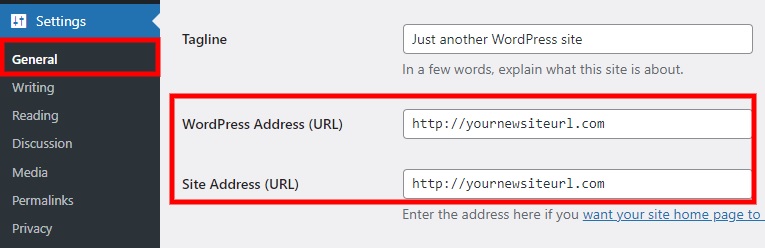
Cu toate acestea, pot exista situații în care aceste două adrese URL pot fi diferite. De exemplu, să presupunem că doriți să adăugați o adresă URL diferită pentru pagina de pornire a site-ului dvs., alta decât cea a directorului WordPress. Apoi, va trebui să adăugați o adresă URL diferită în opțiunea Adresă site .
După ce ați făcut toate modificările necesare site-ului dvs. web, faceți clic pe Salvați modificările .
1.2) Schimbați adresa URL a anumitor postări sau pagini
Dacă doriți să faceți o modificare mai mică și să editați pur și simplu adresa URL a unei anumite pagini sau a oricărui alt tip de postare, va trebui să o faceți individual. Pentru această demonstrație, vom schimba adresa URL WordPress a unei pagini web. În mod similar, îl puteți schimba pentru alte tipuri de postări în funcție de nevoile dvs. Pașii sunt foarte similari pentru fiecare tip de postare.
Mai întâi, accesați Pagini > Toate paginile din tabloul de bord WordPress. Aceasta va afișa toate paginile site-ului dvs. Faceți clic pe Editați pe pagina pentru care doriți să schimbați adresa URL.
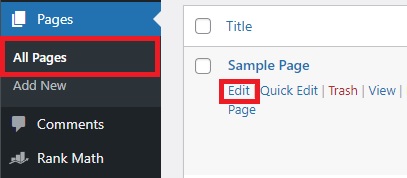
Este posibil să utilizați un editor clasic sau un editor Gutenberg bazat pe site-ul dvs. web. Să vedem cum poți schimba adresa URL a paginii folosind fiecare editor.
1.2.1) Schimbați adresa URL a paginii utilizând Editorul clasic
Dacă utilizați editorul clasic, veți vedea opțiunea de permalink chiar sub titlul paginii. Faceți clic pe Editați .
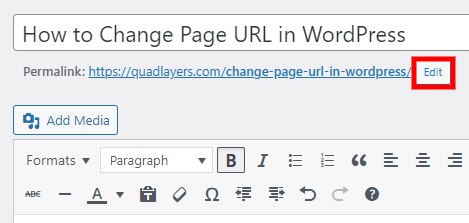
Apoi, vă va permite să schimbați calea pe link-ul dvs. pentru pagina web particulară. După ce introduceți noua adresă URL aici, faceți clic pe Ok și Actualizați pagina pentru a schimba adresa URL.
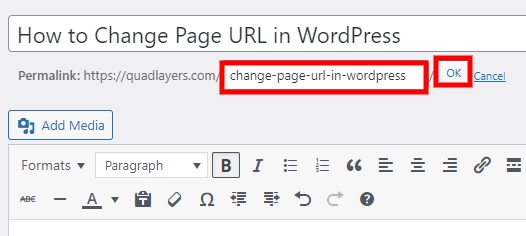
1.2.2) Schimbați adresa URL a paginii folosind Editorul Gutenberg
Pe de altă parte, dacă utilizați editorul Gutenberg, puteți modifica adresa URL a paginii din setările paginii din bara laterală din dreapta. Doar faceți clic pe linkul din opțiunea URL .
Acest lucru vă va permite să schimbați adresa URL a paginii. Introduceți noua cale URL în opțiunea PERMALINK . În cele din urmă, actualizați pagina.
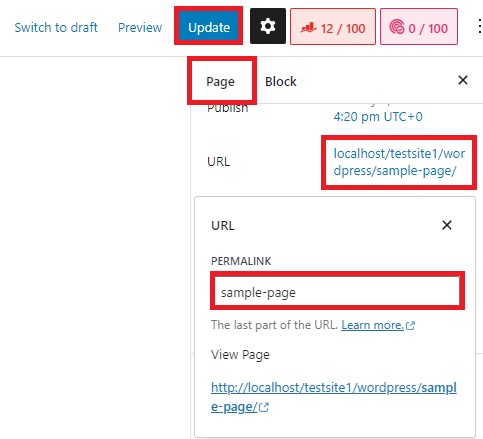
2. Editați adresa URL în WordPress din fișierul wp-config.php
În unele cazuri, este posibil să nu aveți acces la toate opțiunile de pe tabloul de bord WordPress. Dacă acesta este cazul dvs., puteți schimba adresa URL a site-ului dvs. în WordPress folosind fișierul wp-config.php .
Pentru aceasta, va trebui să vă conectați site-ul web folosind un FTP. Puteți utiliza un client FTP precum FileZilla sau Cyberduck pentru a vă conecta site-ul la contul dvs. de găzduire. Acreditările necesare vor fi furnizate de serviciul dvs. de găzduire web.
Odată ce vă conectați site-ul web cu clientul FTP, trebuie să localizați fișierul wp-config.php pe site-ul dvs. De obicei, se găsește în folderul rădăcină al site-ului dvs.
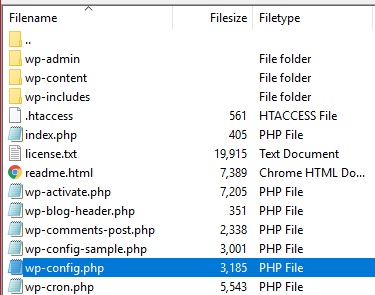
Apoi, deschideți fișierul și adăugați următoarele două linii de cod deasupra liniei „Atâta tot, opriți editarea! Publicare fericită.
define('WP_HOME', 'http://yournewsiteurl.com');
define('WP_SITEURL', 'http://yournewsiteurl.com');După cum ați ghicit deja, trebuie să introduceți adresa URL a noului site în loc de „ younewsiteurl.com ”. După ce adăugați aceste linii și faceți modificările necesare, salvați fișierul și închideți-l.
Apoi, deschideți din nou site-ul și verificați dacă noua adresă URL a fost modificată pe site-ul dvs.
3. Schimbați adresa URL în WordPress din baza de date
Dacă nu aveți încredere în editarea fișierelor de bază ale site-ului dvs., puteți utiliza și baza de date WordPress pentru a schimba adresa URL. Pentru aceasta, va trebui să accesați tabloul de bord phpMyAdmin din cPanel.
Conectați-vă la contul dvs. cPanel și faceți clic pe phpMyAdmin din secțiunea baza de date. Acest lucru vă va redirecționa către baza de date WordPress în phpMyAdmin.
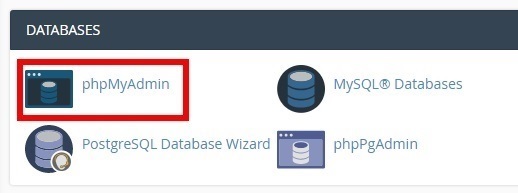
Acum, căutați tabelul site-ului dvs. în baza de date și deschideți-l. Apoi, trebuie să selectați tabelul wp_options de unde vă puteți schimba adresa URL WordPress.
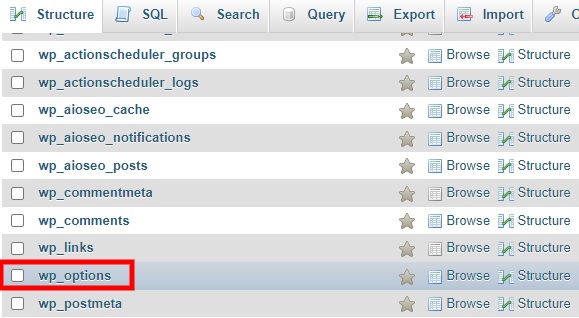
Aici, faceți dublu clic pe coloana option_value pentru opțiunea „ siteurl ” pentru a edita adresa URL. Trebuie doar să introduceți noua adresă URL aici și să modificați și adresa URL pentru opțiunea numelui „ acasă ” în același mod.
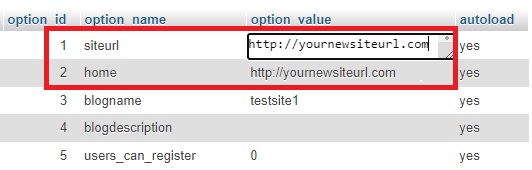
Modificările dvs. vor fi salvate automat după ce deselectați câmpurile URL. Veți putea vedea modificările de îndată ce vă reîncărcați site-ul.
4. Schimbați adresa URL a paginii WordPress cu WP-CLI
Utilizarea comenzilor WP-CLI este, de asemenea, una dintre cele mai eficiente moduri de a schimba adresa URL a paginii în WordPress. Pentru aceasta, aveți nevoie de cunoștințe de codificare, așa că poate fi o soluție bună pentru dezvoltatori sau pentru persoanele care se simt confortabil să folosească terminalul de linie de comandă pentru a face modificări pe site-urile lor WordPress.

Pentru această metodă, asigurați-vă că aveți acces SSH și sunteți familiarizat cu accesarea site-ului dvs. WordPress prin WP-CLI înainte de a trece mai departe.
În această abordare, tot ce trebuie să faceți este să adăugați următoarea pereche de comenzi pentru a înlocui adresa URL a site-ului dvs.
opțiunea wp actualizare acasă „http://yournewsiteurl.com” opțiunea wp actualizare site-ul „http://yournewsiteurl.com”
Asta este! Veți vedea adresa URL a noului site pe site-ul dvs. după ce o previzualizați.
Cum să preveniți erorile SEO pentru noile adrese URL
V-am arătat câteva dintre cele mai bune modalități de a edita adresa URL a paginii în WordPress. După ce faceți această modificare, mai sunt câteva lucruri de reținut pentru a preveni erorile SEO și pierderea traficului pe site.
- Utilizați redirecționări 301: trebuie să transferați trafic de la vechea adresă URL la cea nouă utilizând redirecționări 201 după modificarea adresei URL. Acest lucru asigură că motoarele de căutare și oamenii vă pot găsi în continuare materialul. Prin urmare, orice link care direcționează către adresa URL anterioară va continua să funcționeze fără probleme și le redirecționează către noua adresă URL.
- Actualizați linkurile interne: trebuie să actualizați toate linkurile interne care utilizează vechiul URL de pe site-ul dvs. pentru a indica noul format de adresă URL. Acest lucru va menține site-ul dvs. accesibil și ușor de utilizat atât pentru vizitatorii site-ului, cât și pentru motoarele de căutare.
- Actualizați sitemap-urile și robots.txt: pentru a reflecta noul format URL, trebuie să vă asigurați că actualizați sitemap-ul și fișierele robots.txt de pe site-ul dvs. web. Acest lucru va face mai ușor pentru motoarele de căutare să acceseze cu crawlere și să indexeze site-ul dvs. Puteți chiar să utilizați unul dintre pluginurile pentru sitemap WordPress dacă aveți nevoie de ajutor cu acesta.
- Planificarea corectă a migrării site-ului: pregătiți o listă de verificare extinsă cu toate procedurile pe care trebuie să le faceți și verificați totul înainte de a face orice ajustări la adresa URL existentă.
- Monitorizați-vă cu atenție site-ul: mențineți o verificare atentă a performanței site-ului dvs. în clasamentele de căutare și a traficului după mutare. Fii atent la greșeli sau probleme și fii gata să faci modificări suplimentare dacă este necesar.
Cum să redirecționați vizitatorii către adrese URL noi
Cele mai multe dintre punctele menționate în măsurile de precauție pentru a preveni erorile SEO după schimbarea adresei URL a site-ului sunt destul de simple. Dar trebuie să acordați o atenție deosebită redirecționării vizitatorilor către noua adresă URL după ce o modificați pe site-ul dvs. WordPress, în caz contrar, motoarele de căutare și utilizatorii nu vor putea găsi noul dvs. link, ceea ce poate duce la pierderi de trafic.
Așadar, vă vom arăta și un scurt ghid pentru a redirecționa o pagină pentru a finaliza procesul de schimbare a adresei URL în WordPress. Cel mai simplu mod de a redirecționa o adresă URL este folosirea unui plugin.
Vom folosi pluginul de redirecționare pentru această demonstrație. Este un plugin de redirecționare gratuit și ușor, care este foarte ușor de utilizat.
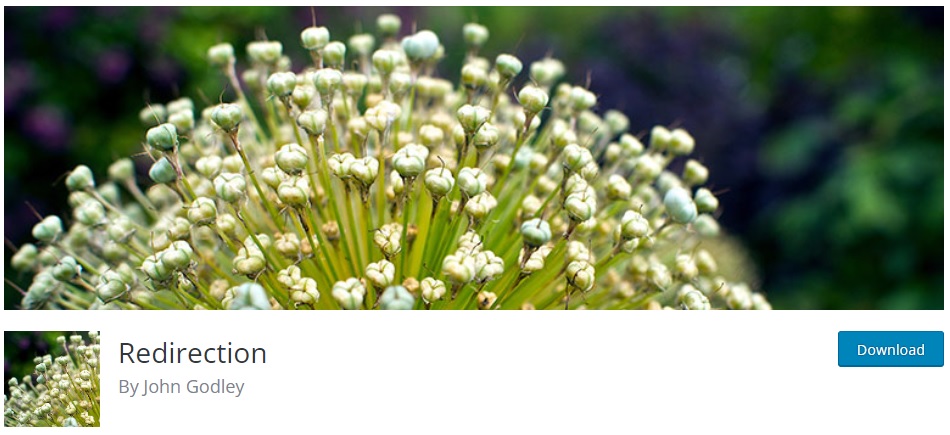
Dar dacă doriți să răsfoiți mai multe plugin-uri, puteți arunca o privire la lista noastră cu cele mai bune plugin-uri pentru a redirecționa o pagină WordPress. Toate sunt similare și pașii de utilizare sunt aproape aceiași. Deocamdată, să începem prin a instala pluginul.
1. Instalați și configurați pluginul
Accesați Pluginuri > Adăugați nou din tabloul de bord WordPress și căutați cuvintele cheie ale pluginului. După ce vedeți pluginul în rezultatele căutării, faceți clic pe Instalați acum pentru a instala pluginul.
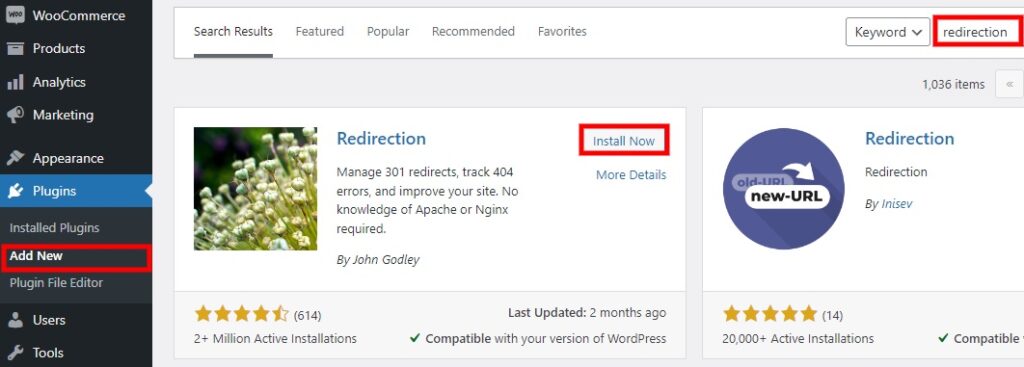
Instalarea va dura câteva momente și apoi Activați pluginul.
Dacă doriți să utilizați un plugin care nu este inclus în depozitul de pluginuri WordPress, va trebui să le încărcați și să le instalați manual. Aruncă o privire la tutorialul nostru despre cum să instalezi manual un plugin WordPress pentru mai multe detalii despre acesta.
După ce pluginul este activat, deschideți meniul Instrumente > Redirecționare din tabloul de bord WordPress. Apoi, va trebui să configurați pluginul făcând clic pe Start Setup . Trebuie doar să ajustați configurația de bază și restul opțiunilor API pentru a finaliza configurarea.
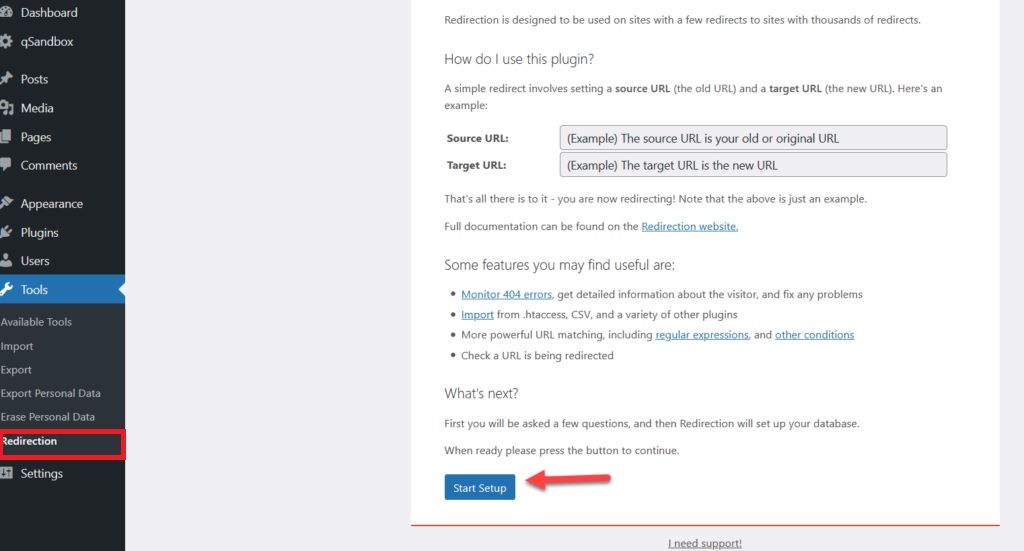
Faceți clic pe Finish Setup după ce ați făcut toate modificările necesare.
2. Redirecționați către URL nouă
Acum, puteți începe să adăugați redirecționări pentru noua dvs. adresă URL. Deoarece am schimbat numele de domeniu al întregului site, va trebui să relocăm adresa URL a întregului site web WordPress.
Deschideți fila Site și introduceți noua adresă URL a site-ului în opțiunea Relocare to domain. După aceea, puteți modifica în continuare opțiunea antete HTTP pentru redirecționare, dacă este necesar.
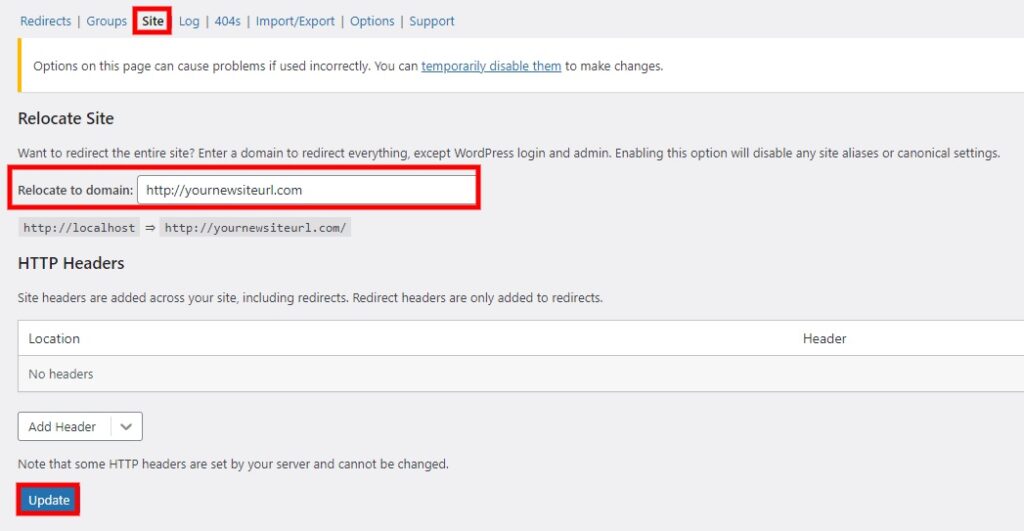
Apoi, faceți clic pe Actualizare pentru a salva modificările. Poate dura ceva timp pentru a finaliza redirecționarea pentru migrarea site-ului. Dar asigurați-vă că verificați dacă redirecționarea funcționează pe site-ul dvs. după finalizarea procesului.
Dar dacă ați schimbat adresa URL a unei pagini individuale și doriți să redirecționați o anumită pagină sau postare, vă rugăm să aruncați o privire la ghidul nostru pentru a redirecționa o pagină WordPress. Avem un tutorial detaliat despre cum să adăugați redirecționări pentru pagini WordPress individuale acolo.
Bonus: Cum se schimbă adresa URL a paginii de conectare WordPress
Chiar dacă vă redirecționați întregul site după migrarea site-ului, adresa URL a paginii de conectare WordPress ar putea fi în continuare aceeași. Deci va trebui totuși să-l schimbați individual. Este puțin dificil să schimbi adresa URL a paginii de conectare în WordPress.
Acesta este motivul pentru care am inclus acest tutorial rapid bonus în cazul în care doriți să schimbați și adresa URL de conectare. Adresa URL a paginii de conectare WordPress poate fi ușor modificată folosind un plugin.
Tot ce trebuie să faceți este să instalați și să activați WPS Hide Login sau orice plugin similar pe site-ul dvs. WordPress. Puteți urma exact pașii de instalare menționați mai sus pentru pluginul de redirecționare.
Apoi, accesați Setări > WPS Ascundere autentificare din tabloul de bord WordPress pentru a accesa setările pluginului.
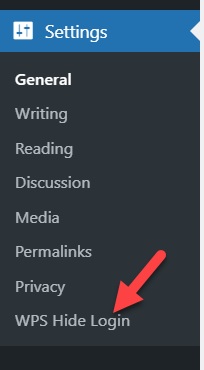
Aici, veți putea vedea două opțiuni numite URL de conectare și URL de redirecționare. Trebuie să adăugați noua cale de conectare în opțiunea URL de conectare .
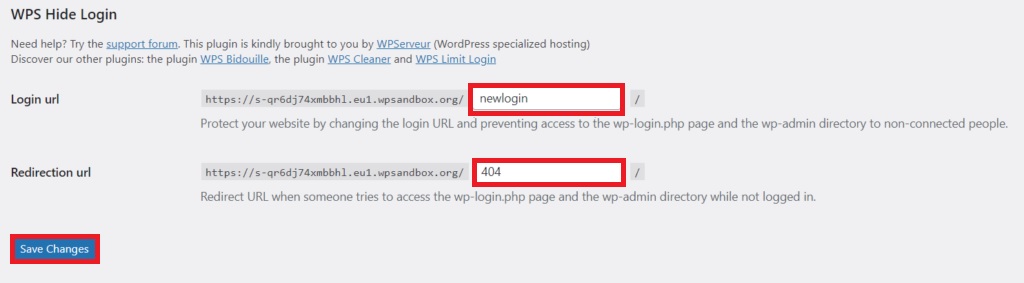
Dar dacă un utilizator încearcă să acceseze vechea adresă URL de conectare, îl puteți redirecționa și către o redirecționare de eroare 404 pentru a vă menține site-ul în siguranță. Introduceți 404 în opțiunea URL de redirecționare pentru aceasta și faceți clic pe Salvare modificări.
Acum, testați noua adresă URL de conectare în browser și conectați-vă la tabloul de bord WordPress.
Dacă doriți să vă personalizați mai mult pagina de autentificare, puteți consulta și tutorialul nostru bine explicat despre cum să schimbați adresa URL a paginii de conectare WordPress.
Concluzie
Acestea sunt toate modalitățile diferite de a schimba adresa URL a paginii în WordPress . După cum puteți vedea, schimbarea adresei URL a paginii în WordPress este un proces simplu care poate fi realizat în doar câțiva pași.
Pentru a rezuma, există patru moduri prin care puteți schimba adresa URL a site-ului dvs. WordPress:
- Tabloul de bord administrativ
- fișierul wp-config.php
- Baza de date WordPress
- Cu WP-CLI
Toate aceste metode funcționează destul de bine, chiar dacă abordarea WP-CLI este puțin tehnică. Cu toate acestea, puteți utiliza alte abordări pentru a schimba adresele URL, chiar dacă sunteți un utilizator începător al WordPress.
În plus, am inclus și câteva sfaturi pentru a preveni erorile SEO după modificarea adreselor URL de pe site-ul dvs. Așa că nu uitați să redirecționați vechiul URL la cel nou pentru a evita pierderea traficului sau a legăturii. Cu aceste sfaturi, puteți actualiza cu ușurință adresele URL ale paginilor dvs. și puteți îmbunătăți performanța generală a site-ului.
Sperăm că puteți schimba cu ușurință adresele URL de pe site-ul dvs. WordPress acum. Spune-ne cum a mers în comentariile de mai jos.
Dacă doriți mai multe ghiduri utile pentru a vă îmbunătăți site-ul WordPress, nu ezitați să parcurgeți următoarele postări:
- Cum se configurează Rank Math SEO
- Cele mai bune pluginuri SEO WordPress
- Cum să obțineți URL-ul magazinului WooCommerce în mod programatic
